Apple iPhone-gebruikers kunnen de foutmelding 'Laatste regel niet langer beschikbaar' zien." Dit artikel geeft negen tips om het probleem op te lossen.
Net als de meeste mensen is je iPhone een van de essentiële apparaten in je leven. Je gebruikt het om in contact te blijven met vrienden en familie, om op de hoogte te blijven van je werk en om op de hoogte te blijven van het nieuws en de actualiteit. Maar wat doe je als je telefoon hapert?
Een veelvoorkomend probleem waarmee u te maken kunt krijgen, is de foutmelding 'Laatste regel niet langer beschikbaar' op uw iPhone. Deze fout verschijnt wanneer u probeert te bellen en kan ongelooflijk frustrerend zijn.
Dit kan een complex probleem zijn om mee om te gaan, maar het kan snel worden opgelost. Het enige dat u hoeft te doen, is een paar eenvoudige stappen volgen en uw telefoon werkt binnen de kortste keren weer als nieuw!

Inhoudsopgave
- Wat is de foutmelding 'Laatste regel niet meer beschikbaar' op de iPhone en wat is de oorzaak ervan
- De fout 'Laatste regel niet meer beschikbaar' op de iPhone oplossen
- Methode 1. Schakel de vliegtuigmodus in en uit
- Methode 2. Start uw iPhone opnieuw op
- Methode 3. Wis uw recente oproeplog
- Methode 4. Schakel over naar een andere simkaart
- Methode 5. Update uw providerinstellingen
- Methode 6. Schakel bellen via wifi uit
- Methode 7. Schakel Automatische netwerkselectie uit
- Methode 8. Reset uw netwerkinstellingen
- Methode 9. Update uw iPhone naar de nieuwste versie van iOS
- Aanvullende tips en trucs voor het oplossen van veelvoorkomende iPhone-problemen
- Conclusie
Wat is de foutmelding 'Laatste regel niet meer beschikbaar' op de iPhone en wat is de oorzaak ervan
iPhone-gebruikers kunnen af en toe de foutmelding 'laatste regel niet meer beschikbaar' zien wanneer ze proberen te bellen. Deze fout treedt meestal op wanneer iPhone-gebruikers proberen te bellen via een provider die VoLTE (Voice over LTE) niet ondersteunt.
Wanneer dit gebeurt, valt de iPhone automatisch terug naar 3G of 2G, dat geen VoLTE ondersteunt. Als gevolg hiervan kan de iPhone het telefoongesprek niet plaatsen en ziet de gebruiker de foutmelding 'Laatste regel niet langer beschikbaar'.
iPhone-gebruikers kunnen deze fout vermijden door ervoor te zorgen dat hun iPhone is verbonden met een provider die VoLTE ondersteunt.
De fout 'Laatste regel niet langer beschikbaar' op de iPhone oplossen
iPhone-gebruikers kunnen af en toe een foutmelding krijgen die zegt: 'Laatste regel niet langer beschikbaar.”
Dit gebeurt meestal wanneer de iPhone geen verbinding kan maken met het mobiele netwerk. Er zijn een paar mogelijke oorzaken voor deze fout, waaronder een zwak celsignaal, een probleem met de instellingen van de iPhone of een probleem met de iPhone zelf.
Gelukkig zijn er een paar dingen die je kunt proberen om het probleem op te lossen.
Methode 1. Schakel de vliegtuigmodus in en uit
Een mogelijke oplossing voor de fout 'Laatste regel niet langer beschikbaar' is het in- en uitschakelen van de vliegtuigmodus. Hierdoor kan soms de verbinding tussen de iPhone en het mobiele netwerk worden gereset, waardoor het probleem mogelijk wordt opgelost.
Om dit te doen, veegt u omhoog vanaf de onderkant van het scherm van uw iPhone om Controlecentrum te openen. Tik vervolgens op het pictogram Vliegtuigmodus om deze in te schakelen.

Wacht een paar seconden en tik vervolgens nogmaals op het pictogram Vliegtuigmodus om deze uit te schakelen. Hierdoor worden de draadloze functies van uw iPhone uitgeschakeld, waaronder mobiele data, Wi-Fi en Bluetooth.
Methode 2. Start uw iPhone opnieuw op
Probeer uw iPhone opnieuw op te starten als het wisselen van de vliegtuigmodus het probleem niet oplost. Dit geeft het apparaat de kans om opnieuw verbinding te maken met het mobiele netwerk en kan eventuele softwareproblemen oplossen die de fout zouden kunnen veroorzaken.

Om uw iPhone opnieuw op te starten, houdt u de Sleep/Wake-knop aan de zijkant van uw apparaat ingedrukt totdat Schuif om uit te schakelen< De schuifregelaar t81> verschijnt. Schuif vervolgens de schuifregelaar naar rechts om uw iPhone uit te schakelen.
Zodra je iPhone is uitgeschakeld, houd je de Sleep/Wake-knop opnieuw ingedrukt totdat je het Apple-logo ziet. Hiermee wordt uw iPhone ingeschakeld en wordt hopelijk de fout 'Laatste regel niet langer beschikbaar' opgelost.
Methode 3. Wis uw recente oproeplog
Als u nog steeds de foutmelding 'Laatste regel niet langer beschikbaar' ziet, kunt u proberen uw recente gesprekslog te wissen. Dit kan het probleem soms oplossen door de verbinding tussen de iPhone en het mobiele netwerk te resetten.
Om uw recente oproeplog te wissen:
-
Open de app Telefoon.

-
Tik op het tabblad Recent onder aan het scherm. Tik vervolgens op de knop Bewerken in de rechterbovenhoek van het scherm.

-
Tik op Wissen in de linkerbovenhoek.

Hiermee worden al uw recente oproepen van uw iPhone verwijderd. Als het probleem hiermee is opgelost, kun je ze weer toevoegen door ze handmatig toe te voegen aan je Contacten-app.
Methode 4. Schakel over naar een andere simkaart
Als u nog steeds de foutmelding 'Laatste regel niet langer beschikbaar' ziet, probeer dan een andere SIM-kaart. Hiermee kunt u bepalen of het probleem bij uw iPhone of bij uw provider ligt.
Om dit te doen, verwijdert u de simkaart uit uw iPhone en plaatst u deze in een andere telefoon. Probeer vervolgens vanaf die telefoon te bellen. Als het gesprek zonder problemen verloopt, ligt het probleem waarschijnlijk bij uw iPhone en niet bij uw provider.
Vervolgens kunt u, indien mogelijk, proberen een andere SIM-kaart in uw telefoon te plaatsen om het probleem verder te testen. Het kan zijn dat uw oorspronkelijke simkaart de schuld heeft als de oproep via een andere simkaart wordt verzonden. Neem dus contact op met uw netwerkaanbieder voor verdere hulp als u nog steeds problemen ondervindt.
Methode 5. Update uw providerinstellingen
Als u nog steeds de foutmelding 'Laatste regel niet langer beschikbaar' ziet, kunt u proberen de instellingen van uw provider bij te werken. Dit kan het probleem soms oplossen door de verbinding tussen de iPhone en het mobiele netwerk te resetten.
Je providerinstellingen bijwerken:
-
Open de app Instellingen en tik op Algemeen.
-
Tik vervolgens op Over. Er zou een pop-up moeten verschijnen met de melding Carrier-instellingen bijwerken als er een update beschikbaar is.
- Tik op Update om de update te installeren.
Nadat de update is geïnstalleerd, start u uw iPhone opnieuw op en probeert u opnieuw te bellen. Hopelijk lost dit het probleem op.
Methode 6. Schakel bellen via wifi uit
Als u nog steeds de foutmelding 'Laatste regel niet langer beschikbaar' ziet, kunt u proberen bellen via Wi-Fi uit te schakelen. Dit kan het probleem soms oplossen door de verbinding tussen de iPhone en het mobiele netwerk te resetten.
Bellen via wifi uitschakelen:
- Open de app Instellingen en tik op Telefoon.
- Tik vervolgens op Bellen via wifi en zet de schakelaar op Uit.

Nadat u bellen via Wi-Fi hebt uitgeschakeld, start u uw iPhone opnieuw op en probeert u opnieuw te bellen. Hopelijk lost dit het probleem op.
Methode 7. Schakel Automatische netwerkselectie uit
Als u nog steeds de foutmelding 'Laatste regel niet langer beschikbaar' ziet, probeer dan de automatische netwerkselectie uit te schakelen. Dit kan het probleem soms oplossen door de verbinding tussen de iPhone en het mobiele netwerk te resetten.
Automatische netwerkselectie uitschakelen:
- Open de app Instellingen en tik op Mobiel.
- Tik vervolgens op Opties voor mobiele data en schakel Automatische netwerkselectie uit.
Nadat u Automatische netwerkselectie hebt uitgeschakeld, start u uw iPhone opnieuw op en probeert u opnieuw te bellen. Hopelijk lost dit het probleem op.
Methode 8. Reset uw netwerkinstellingen
Als u nog steeds de foutmelding 'Laatste regel niet langer beschikbaar' ziet, probeer dan uw netwerkinstellingen opnieuw in te stellen. Dit kan het probleem soms oplossen door de verbinding tussen de iPhone en het mobiele netwerk te resetten.
Je netwerkinstellingen resetten:
- Open de app Instellingen op uw iPhone en tik op Algemeen.
- Tik vervolgens op Resetten en selecteer Netwerkinstellingen resetten.
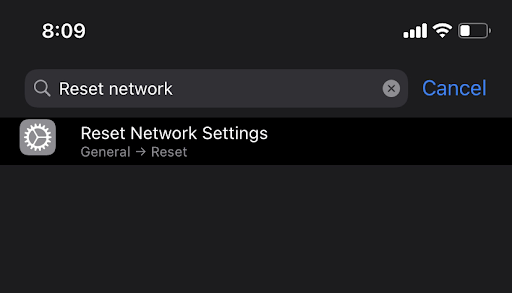
Voer uw toegangscode in wanneer daarom wordt gevraagd en bevestig vervolgens dat u uw netwerkinstellingen wilt resetten. Nadat uw netwerkinstellingen opnieuw zijn ingesteld, start u uw iPhone opnieuw op en probeert u opnieuw te bellen. Hopelijk lost dit het probleem op.
Methode 9. Update uw iPhone naar de nieuwste versie van iOS
Als je nog steeds de foutmelding 'Laatste regel niet langer beschikbaar' ziet, probeer dan je iPhone bij te werken naar de nieuwste versie van iOS. Dit kan het probleem soms oplossen door de verbinding tussen de iPhone en het mobiele netwerk te resetten.
Om uw iPhone bij te werken, opent u de app Instellingen en tikt u op Algemeen. Tik vervolgens op Software-update.
Als er een update beschikbaar is, tikt u op Downloaden en installeren om deze te installeren. Nadat de update is geïnstalleerd, start u uw iPhone opnieuw op en probeert u opnieuw te bellen. Hopelijk lost dit het probleem op.
Aanvullende tips en trucs voor het oplossen van veelvoorkomende iPhone-problemen
iPhone-gebruikers weten maar al te goed hoe het met hun apparaten mis kan gaan. Of het nu gaat om een gebarsten scherm, een defecte batterij of gewoon een trage internetverbinding, er lijkt altijd wel iets te zijn dat gerepareerd moet worden.
Gelukkig kunnen iPhone-gebruikers met een paar eenvoudige tips en trucs veelvoorkomende problemen snel en eenvoudig oplossen.
- Het opnieuw opstarten van het apparaat kan het probleem vaak oplossen als uw iPhone regelmatig crasht.
- Als de batterij te snel leegraakt, kan het uitschakelen van het vernieuwen van apps op de achtergrond helpen de levensduur van de batterij te verlengen.
- Als een iPhone langzaam werkt, kan het leegmaken van de cache de zaken versnellen.
Hoewel deze tips en trucs niet elk iPhone-probleem oplossen, kunnen ze u wel helpen veelvoorkomende problemen snel en eenvoudig op te lossen.
Conclusie
In deze blogpost werd de iPhone-foutmelding 'Laatste regel niet langer beschikbaar' besproken."We hebben gekeken naar de oorzaak van deze fout en hoe we deze kunnen oplossen. Ten slotte hebben we enkele tips en trucs gedeeld voor het oplossen van veelvoorkomende iPhone-problemen.
We hopen dat je dit bericht nuttig vond. Bedankt voor het lezen!
Nog één ding
Ben je op zoek naar meer tips? Bekijk onze andere handleidingen in de Softwarekeep Blog en ons Helpcentrum! U vindt er een schat aan informatie over het oplossen van verschillende problemen en het vinden van oplossingen voor uw technische problemen.
Meld je aan voor onze nieuwsbrief en krijg vroegtijdig toegang tot onze blogposts, promoties en kortingscodes. Bovendien ben je de eerste die op de hoogte is van onze nieuwste handleidingen, aanbiedingen en andere spannende updates!
Aanbevolen artikelen
» Opgelost: mijn AirPods kunnen geen verbinding maken met mijn iPhone
» Hoe op te lossen “iPhone is uitgeschakeld. Verbinden met iTunes.”
» De functie Zoek mijn iPhone uitschakelen
Neem gerust contact op als u vragen of verzoeken heeft die u door ons wilt laten behandelen.